Linus je neuveriteľný úspech open sourcesoftvér, ale všetci jeho používatelia vedia, aká veľká bolesť môže byť, aby softvér fungoval. Dôvodom je skutočnosť, že mnohí vývojári prehliadli operačný systém, ktorý uprednostňuje svoje úsilie na širšie prijímaných (a teda výnosnejších) platformách, ako sú Windows a MacOS.
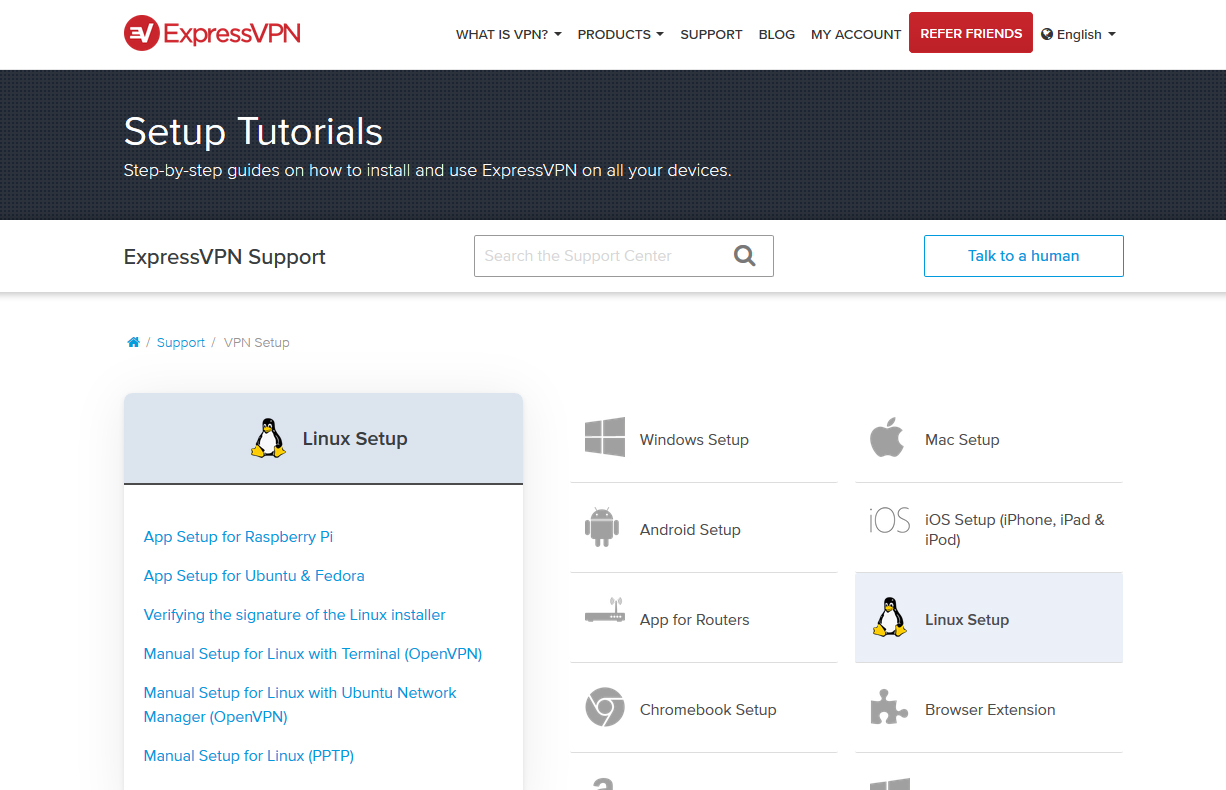
Našťastie to tak nie je v prípade ExpressVPN. Na rozdiel od niektorých poskytovateľov sietí VPN ExpressVPN nepodporuje Linux a na svojich stránkach podpory má rozsiahlu sekciu o inštalácii softvéru do systému Linux. Aby sme vám pomohli s touto úlohou, porozprávame sa o tom, prečo používatelia Linuxu môžu potrebovať VPN, a potom vám krok za krokom ukážeme, ako nainštalovať a používať ExpressVPN pre Linux.
Ako získať bezplatnú VPN po dobu 30 dní
Ak potrebujete VPN na krátku dobu pri cestovaní napríklad, môžete získať naše top zaradil VPN zadarmo. ExpressVPN zahŕňa 30-dňovú záruku vrátenia peňazí. Budete musieť zaplatiť za predplatné, to je fakt, ale to umožňuje plný prístup pre 30 dni a potom zrušíte za plnú náhradu. Ich ne-otázky kladené storno podmienky žije až do jeho názvu.
ExpressVPN: Špeciálna ponuka systému Linux
Ak ste používateľom systému Linux a chcete vyskúšať službu ExpressVPN, máme pre odbery špeciálnu ponuku, ktorú si chcete vyskúšať:

ExpressVPN je VPN, ktorá je populárna medzi vážnymipoužívatelia internetu vďaka kombinácii rýchlosti, bezpečnosti a flexibility. Dostupné pripojenia sú super rýchle a sú perfektné, či už prehľadávate web, streamujete video s vysokým rozlíšením alebo sťahujete veľké súbory. Medzi bezpečnostné opatrenia patrí zásadné použitie silného 256-bitového šifrovania, aby sa zabránilo hackerom narušiť vaše šifrovanie, a zásady bez protokolovania, aby ste si mohli byť istí, že vaše súkromie bude chránené. K dispozícii je viac bezpečnostných funkcií, ako napríklad prepínač zabíjania, ochrana proti úniku DNS a kontrola adresy IP.
Počet serverov, ktoré sú k dispozícii, je obrovskýsieť viac ako 1500 serverov dostupných na 145 miestach v 94 rôznych krajinách. To znamená, že môžete ľahko obísť zámky regiónov a prezerať si obsah z iných krajín, ako sú zábavné videá na Comedy Central v USA, vzdelávacie dokumenty o BBC iPlayer vo Veľkej Británii a veľké športové pokrytie z CBS v Kanade. Softvér od ExpressVPN nie je k dispozícii iba pre Linux: môže sa nainštalovať aj Windows, Mac OS a Android a niektoré inteligentné televízne a herné konzoly. A nezabudnite na rozšírenia prehliadača pre prehliadače Google Chrome, Mozilla Firefox a Apple Safari.
- Spolupracuje s USA Netflix, iPlayer, Hulu a ďalšími službami
- Najrýchlejšie servery, ktoré sme testovali
- Torrenting / P2P je povolený
- Prísne zásady neprihlásenia
- Podpora 24/7 chatu.
- Možnosti konfigurácie výkonných používateľov.
Prečítajte si našu úplnú recenziu ExpressVPN tu.
Prečo Linux užívatelia ťažia z VPN
Ako používateľ systému Linux sa môžete cítiť veľmi spokojnío vašej bezpečnostnej situácii. Používatelia systému Linux sú oveľa menej zraniteľní vírusmi a škodlivým softvérom ako používatelia systému Windows alebo Mac, a to vďaka možnosti vylepšenia možností zabezpečenia v systéme Linux a skutočnosti, že je to menej používaná platforma, vďaka ktorej je menej atraktívny pre kodéry škodlivého softvéru. Celkovo je možné, že váš počítač so systémom Linux bude hacknutý menej ako počítač so systémom Windows alebo smartphone. Môžete si teda myslieť, že VPN nepotrebujete.
V skutočnosti si myslíme, že používatelia systému Linux môžu mať stále úžitokod posilnenia ich bezpečnosti pomocou VPN. Veľkým problémom je súkromie online. Bez ohľadu na to, ako dobrá je vaša antivírusová ochrana, ak ste online, vaše aktivity sa dajú sledovať. Po pripojení k domácej internetovej sieti je pre vášho ISP šokujúce ľahké zistiť, ktoré stránky navštevujete, aké súbory sťahujete a či používate sťahovanie P2P, ako napríklad torrent. Používatelia systému Linux rovnako pravdepodobne dostanú právne hrozby v dôsledku používania torrentov na materiál chránený autorskými právami ako používateľov Windows alebo Mac.
Takže aj keď si myslíte, že váš systém Linux jeBezpečné, stále potrebujete sieť VPN na ochranu svojho súkromia, keď budete online. Pretože používatelia Linuxu majú tendenciu byť viac dôvtipní ako ostatní používatelia OS, v skutočnosti si vo všeobecnosti vážia potrebu ochrany súkromia ešte viac ako väčšina ľudí. Preto je používanie VPN populárne aj medzi používateľmi Linuxu.
ExpressVPN pre Linux
ExpressVPN je jednou z najpopulárnejších sietí VPN vďakana jeho veľkú bezpečnosť a super rýchle pripojenie. Je tiež známe, že podporujú širokú škálu platforiem - a to vrátane podpory pre Linux. Ak si nie ste istí, kde začať s nastavením ExpressVPN v systéme Linux, nájdete informácie na stránkach podpory ExpressVPN.
Inštaláciu môžete vykonať dvoma spôsobmiExpressVPN v systéme Linux. Prvou metódou je použitie aplikácie pre systém Linux, ktorá je k dispozícii od ExpressVPN a ktorá pracuje na systémoch so systémom Ubuntu, Debian, Fedora a CentOS. Druhou metódou je nastavenie pripojenia VPN pomocou OpenVPN, čo je menej pohodlné ako používanie aplikácie, ale má tú výhodu, že pracuje takmer na všetkých vzdialeniach. Nižšie vám poskytneme úplné pokyny na inštaláciu pomocou obidvoch týchto metód:
Pokyny na nastavenie ExpressVPN v systéme Linux pomocou aplikácie
Najjednoduchší spôsob, ako získať ExpressVPN v systéme Linux, jepoužívať aplikáciu pre systém Linux. Aplikácia založená na príkazovom riadku je ľahká a umožňuje ľahké prezeranie zoznamu dostupných serverov a pripojenie k požadovanému serveru. Pre aplikáciu Ubuntu, Fedora a Raspbian sú k dispozícii špecifické inštalátory aplikácie. Predtým, ako začnete, musíte vedieť, či je váš operačný systém 32 alebo 64 bitov.
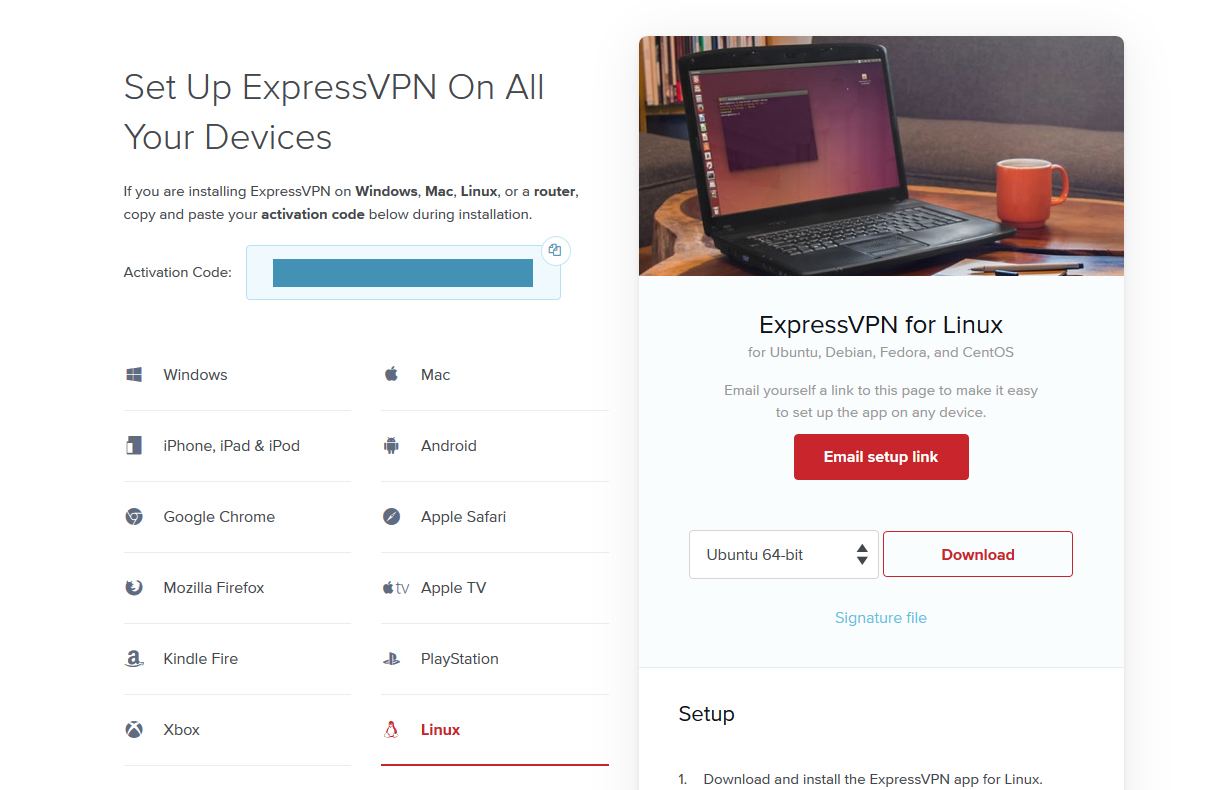
Teraz začneme so sťahovaním a inštaláciou aplikácie:
- Začať otvorenie webového prehliadača a prejdete na stránku https://www.expressvpn.com/users/sign_in
- Prihlásiť sa s používateľským menom a heslom, ktoré ste použili pri registrácii do služby ExpressVPN
- Na internete Môj účet stránku, pozrite sa na prístrojová doska tab. Ak používate iný operačný systém, napríklad Windows, zobrazí sa tlačidlo s nápisom Stiahnite si pre Windows, Potrebujeme však niečo iné, takže hľadajte tlačidlo, ktoré hovorí Nastavenie na viacerých zariadeniach
- Otvorí sa stránka na stiahnutie na adrese https://www.expressvpn.com/setup
- Na tejto stránke uvidíte svoje Aktivačný kód v modrom poli (z bezpečnostných dôvodov je na našom obrázku prázdny, ale váš kód by mal byť presne tam). Poznačte si kód, ako budete neskôr potrebovať
- Posúvajte stránku nadol, kým nenájdete linux možnosť v ponuke na ľavej strane. Kliknite na toto
- Teraz sa zobrazí rozbaľovacia ponuka s možnosťami inštalácie ExpressVPN. Vyberte si z možnostís: Ubuntu 32 bitov, Ubuntu 64 bitov, Fedora 32 bitov, Fedora 64 bitov a Raspbian 32 bitov
- Kliknite na ikonu Stiahnuť ▼ na spustenie sťahovania súboru .deb
- Teraz môžeme pokračovať v inštalácii príkazového riadku pre aplikáciu. Otvorte terminál
- Prejdite do priečinka kde ste uložili inštalačný súbor
- Keď sa nachádzate v správnom priečinku, spustiť príkaz nainštalovať súbor. Na Ubuntu, mincovni a Debiane to je sudo dpkg -i [názov inštalačného súboru] zatiaľ čo na Fedore alebo Cent OS to je inštalácia sudo yum [názov inštalačného súboru]
- V termináli sa zobrazí správa, že súbor .deb sa rozbaľuje a inštaluje sa aplikácia
- Po dokončení je potrebné aktivujte aplikáciu, Robiť to, otvoriť nový terminál
- teraz beh nasledujúci príkaz: expresvpn aktivovať a potom vložte do aktivačného kódu ktoré ste uložili skôr
- Zobrazí sa vám možnosť zdieľať správy o zlyhaní. hit Y pre áno alebo N pre nie
- Teraz je vaša aplikácia aktivovaná, vaše predvoľby sú nastavené a ste pripravení ju používať
Používanie aplikácie ExpressVPN
Teraz, keď je nainštalovaná aplikácia ExpressVPN, tu je návod, ako ju používať pripojiť sa k serveru:
- Choďte do svojho terminálu a spustite nasledujúci príkaz: expressvpn connect
- Tento príkaz vás automaticky pripojí k vášmu naposledy pripojenému serveru. Ak ste prvýkrát spustili príkaz, aplikácia sa automaticky pripojí k odporúčanému serveru
- Zobrazí sa správa potvrdzujúca pripojenie ExpressVPN
- Môžete tiež zadať text expressvpn status zobrazia sa informácie o stave vášho pripojenia
- Po pripojení môžete voľne prehľadávať internet a vedieť, že sieť VPN vás udržiava v bezpečí
Ak chceš odpojiť od servera, potom postupujte takto:
- Choďte do svojho terminálu a spustite príkaz: odpojte zariadenie Expressvpn
- Týmto sa odpojíte od servera
- Zobrazí sa upozornenie, že VPN bola odpojená
na pripojiť sa k inému serveru - napríklad na pripojenie k serveru v konkrétnej krajine - potom postupujte podľa týchto pokynov:
- Choďte do svojho terminálu a spustite príkaz expressvpn zoznam
- Zobrazí sa vám zoznam dostupných serverov, ku ktorým sa môžete pripojiť. Funkcia s názvom inteligentné umiestnenie vyberie optimálny server pre vás, ktorý sa zobrazí v hornej časti zoznamu
- Vyberte požadovaný server, potom spustite jeden z príkazov: expressvpn connect [LOCATION] alebo expressvpn connect [ALIAS], Napríklad na pripojenie do Londýna by ste mohli použiť expressvpn connect “UK - London” alebo expressvpn connect uklo
- Po pripojení k novému serveru sa zobrazí upozornenie
Nakoniec môže byť užitočné použiť funkciu inteligentného určovania polohy. Týmto vyberiete server, ktorý je vám najbližší a ktorý je rýchly pre čo najlepšie pripojenie. Postup použitia tohto postupu:
- Choďte do svojho terminálu a spustite príkaz: Expressvpn pripojiť inteligentne
- Tým sa rýchlo pripojíte k vhodnému serveru bez potreby ďalších vstupov
- Zobrazí sa upozornenie, že ste pripojení.
Viac príkazov na použitie v systéme Linux nájdete na stránke pomoci ExpressVPN tu.
Pokyny na nastavenie a používanie ExpressVPN v systéme Linux pomocou terminálu
Ak nemáte verziu systému Linux, ktorá jekompatibilný s aplikáciou Linux, potom sa stále môžete pripojiť k ExpressVPN pomocou protokolu OpenVPN. Nie je to také pohodlné ako používanie aplikácie, ale táto metóda by mala fungovať prakticky na akejkoľvek verzii systému Linux. Tu je návod, ako používať súbory OpenVPN na nastavenie ExpressVPN v systéme Linux:
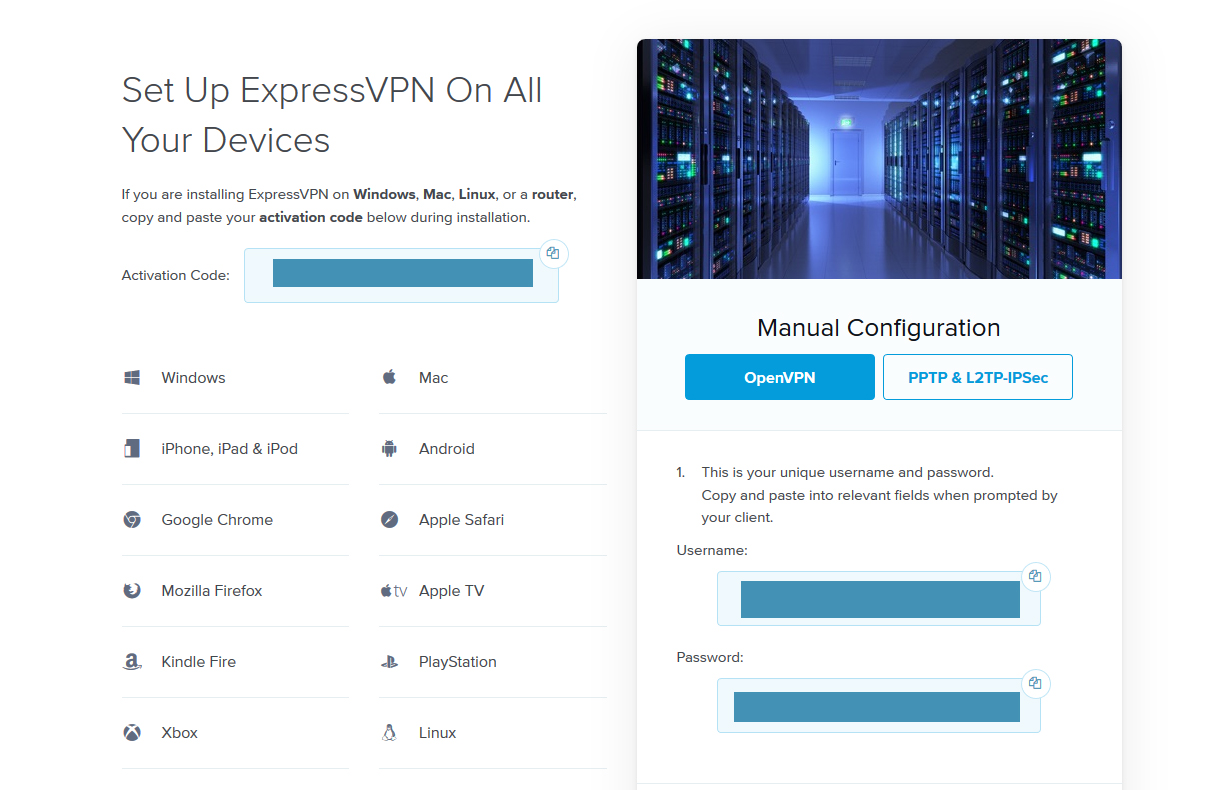
- Použite svoj webový prehliadač prejdite na stránku https://www.expressvpn.com/users/sign_in
- Prihlásiť sa s používateľským menom a heslom, ktoré ste použili pri registrácii do služby ExpressVPN
- Choďte na Môj účet a potom sa pozrite na stránku prístrojová doska tab. Ak máte iný operačný systém, ako je Windows, zobrazí sa tlačidlo s nápisom Stiahnite si pre Windows, Chceme však namiesto toho prejsť na stránku preberania, takže vyhľadajte tlačidlo, ktoré hovorí Nastavenie na viacerých zariadeniach
- Kliknutím na toto otvoríte stránku na stiahnutie na adrese https://www.expressvpn.com/setup
- Na tejto stránke uvidíte svoje Aktivačný kód v modrom poli (z bezpečnostných dôvodov je na našom obrázku prázdny, ale váš kód by mal byť presne tam). Poznačte si kód, ako budete neskôr potrebovať
- Posúvajte stránku nadol, kým nenájdete Manuálna konfigurácia možnosť v ponuke na ľavej strane. Kliknite na toto
- Kliknite na OpenVPN v hlavnej časti
- Zobrazí sa používateľské meno a heslo (skryté tu z bezpečnostných dôvodov). Zapíšte si týchto informácií
- Nižšie nájdete možnosti konfiguračných súborov usporiadaných podľa regiónov. Vyberte server, ku ktorému sa má smerovač pripojiť. Napríklad sa chceme pripojiť k serveru v systéme Londýn, takže klikneme Európa potom ďalej Veľká Británia - Londýn
- Spustí sa sťahovanie súboru .ovpn. Uložte tento súbor niekde pohodlné, napríklad na pracovnej ploche
- Teraz musíme nainštalovať OpenVPN a nakonfigurujte ho pomocou.ovpn súbor, ktorý sme práve uložili. Presné príkazy, ktoré musíte urobiť, sa budú líšiť v závislosti od toho, čo sa týka distros, takže predpokladáme, že pracujete na najnovšej verzii Ubuntu pre zvyšok tejto príručky. Alternatívne príkazy pre ďalšie distribúcie nájdete na stránke podpory ExpressVPN tu
- Ak chcete nainštalovať OpenVPN, otvoriť terminál a zadajte sudo apt-get install -y openvpn
- Teraz do nakonfigurovať OpenVPN napíšeme nasledujúci príkaz: sudo openvpn –up / etc / openvpn / update-resolv-conf –down / etc / openvpn / update-resolv-conf –script-security 2 –config
- Teraz môžete použiť súbor .ovpn, ktorý ste stiahli predtým. Drag and drop súbor .ovpn na termináli na zachytenie cesty
- Po načítaní cesty sa teraz môžete pripojiť k serveru. Stačí stlačiť vstúpiť Po načítaní cesty sa pripojíte k serveru, ktorý ste vybrali predtým. Bude to trvať iba sekundu a uvidíte riadok Inicializačná sekvencia dokončená akonáhle je hotovo
- Musíte to ponechať otvorené okno terminálu aby bolo pripojenie VPN stále aktívne. Okno terminálu môžete minimalizovať, jednoducho ho nezatvárať alebo ukončiť pripojenie VPN
Jedným z problémov tejto metódy je to, že to len umožňujepripájate sa k jednému serveru - k serveru, ktorý ste vybrali v kroku 9. Môžete sa však vrátiť späť a stiahnuť veľa súborov .ovpn pre všetky rôzne servery, ku ktorým sa chcete pripojiť. Majte tieto súbory niekde v bezpečí, potom môžete jednoducho pretiahnuť súbor, ktorý potrebujete pri každom pripojení k danému serveru.
Alternatíva - Nainštalujte rozšírenie prehľadávača pre ľahkú správu pripojenia VPN
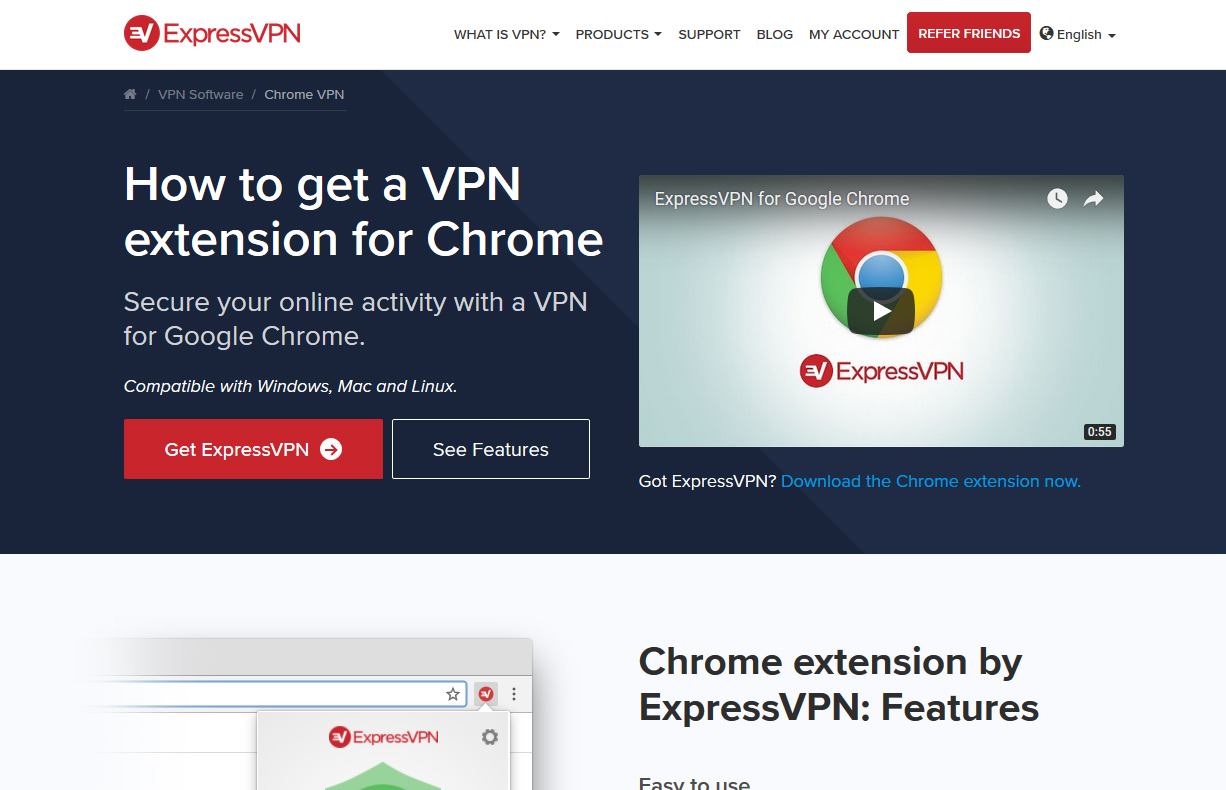
Namiesto toho môžete použiť inú metódualebo aj týchto metód. Vyššie uvedené metódy zabezpečia, že všetky údaje, ktoré vychádzajú z vášho zariadenia, budú šifrované, či už ide o prehľadávanie webu, sťahovanie z P2P, okamžité správy alebo čokoľvek iné. Ak sa však obávate iba anonymizácie vášho webového prenosu, môžete vo svojom webovom prehliadači použiť VPN.
Aj keď vám to poskytne menej komplexnéochrana pred použitím úplnej siete VPN na šifrovanie všetkej vašej prevádzky. Výhodou je, že sa rozšírenia prehľadávača inštalujú neuveriteľne ľahko. ExpressVPN obsahuje rozšírenia prehľadávača pre prehliadač Google Chrome aj Mozilla Firefox, dva z najpopulárnejších prehliadačov na platforme Linux.
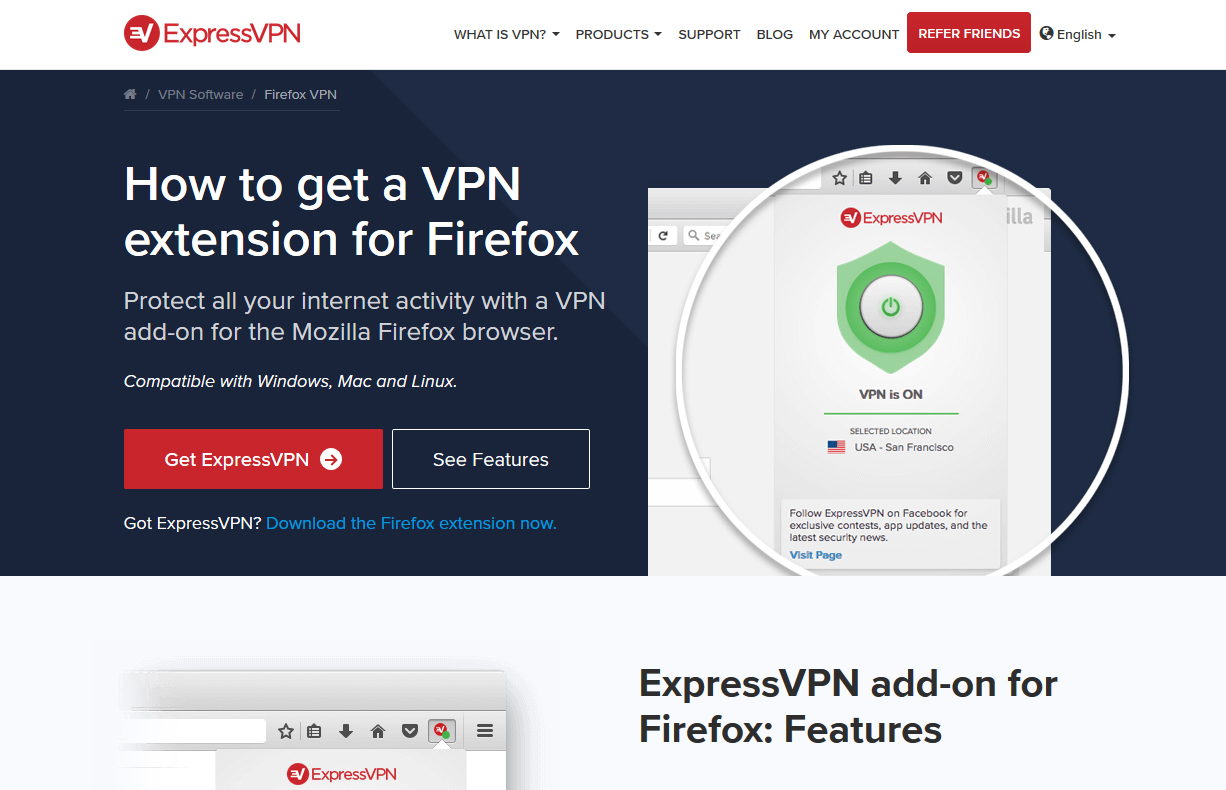
Po nainštalovaní rozšírenia ExpressVPNpre Firefox alebo pre Chrome si môžete rýchlo vybrať server, pripojiť sa a odpojiť sa od VPN z prehliadača. K dispozícii je tiež možnosť, aby sa funkcia inteligentného určovania polohy pripojila k najrýchlejšiemu a najbližšiemu serveru, alebo si môžete zvoliť vlastný server podľa umiestnenia. Jednou z funkcií, ktorú chcete povoliť, je možnosť automaticky sa pripojiť k poslednému použitému serveru vždy, keď otvoríte prehliadač Firefox, takže pred náhodným spustením siete VPN náhodne neodosielate údaje nezašifrované.
záver
Aj keď systémy Linux sú vo všeobecnosti bezpečnejšieod vírusov a škodlivého softvéru, ako sú systémy so systémom Windows alebo MacOS, je pre používateľov systému Linux stále dobré zvážiť svoje potreby v oblasti ochrany osobných údajov a zabezpečenia. Používatelia systému Linux sú rovnako zraniteľní pri sledovaní svojich internetových aktivít ako všetci ostatní, ak nepoužívajú sieť VPN na skrytie svojej adresy IP a šifrovanie svojich údajov. Z tohto dôvodu odporúčame, aby používatelia Linuxu dostali aj sieť VPN.
Nie každý poskytovateľ VPN podporuje Linux,Bohužiaľ, ale našťastie ExpressVPN ponúka podporu Linuxu. Na získanie ExpressVPN v systéme Linux sú k dispozícii dve metódy: prostredníctvom aplikácie pre systém Linux alebo pomocou súborov OpenVPN. Ak je vaše distro kompatibilné, odporúčame vám používať aplikáciu pre systém Linux, pretože má najlepšie funkcie. Ale ak máte ďalšie distro, nebojte sa, pretože voľba OpenVPN sa dá použiť na ochranu takmer všetkých počítačov so systémom Linux a na zaistenie bezpečnosti online.
Ak ste používateľom systému Linux, máte sieť VPN? Už ste vyskúšali ExpressVPN v systéme Linux a aká bola vaša skúsenosť? Dajte nám o tom vedieť v komentároch nižšie.
Ako získať bezplatnú VPN po dobu 30 dní
Ak potrebujete VPN na krátku dobu pri cestovaní napríklad, môžete získať naše top zaradil VPN zadarmo. ExpressVPN zahŕňa 30-dňovú záruku vrátenia peňazí. Budete musieť zaplatiť za predplatné, to je fakt, ale to umožňuje plný prístup pre 30 dni a potom zrušíte za plnú náhradu. Ich ne-otázky kladené storno podmienky žije až do jeho názvu.












Komentáre